Programas Online Wix: criar um novo programa
5 min
Neste artigo
- Etapa 1 | Escolha como iniciar seu programa
- Etapa 2 | Edite as informações do programa
- Etapa 3 | Publique seu programa e convide participantes
Crie um programa online para inspirar, ensinar e engajar seu público com seu negócio. Use nossos templates para cursos, programas de fitness, planos nutricionais ou coaching pessoal, ou crie seu próprio programa do zero. Quando seu programa estiver configurado, preencha-o com conteúdo e comece a convidar pessoas para participar.
Antes de começar:
- Adicione o Programas Online Wix ao seu site. Alguns templates Wix já incluem programas online, facilitando para você começar.
- Faça upgrade do seu site para permitir que as pessoas participem do seu programa.
Etapa 1 | Escolha como iniciar seu programa
Depois de adicionar o Programas Online Wix ao seu site, agora você pode criar um programa. Escolha um template existente para personalizar ou comece de novo e crie seu próprio programa. Você também pode permitir que a IA crie seu programa para você de acordo com seus requisitos.
Painel de controle
App Wix
- Vá para Programas online no painel de controle do seu site.
- Clique em + Criar novo (ou Crie com IA).
- Clique no tipo de programa que você deseja criar:
- Começar com um template: escolha um template de programa e clique em Editar.
- Começar com IA: crie seu programa usando IA.
- Criar do zero: se nenhum dos templates servir para o que você precisa, você pode criar um programa do zero. Você pode alterar essas informações mais tarde, se mudar de ideia.
- Insira um nome e clique em Próximo.
- Defina o ritmo e clique em Próximo.
- Defina a duração e clique em Criar.
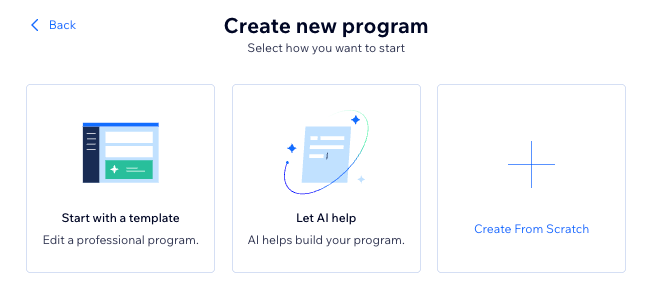
Etapa 2 | Edite as informações do programa
Seu novo programa está salvo como rascunho e pronto para você personalizar. Apresente o programa aos seus membros, defina o preço e escolha entre uma estrutura no seu próprio ritmo ou programada. Você também pode conectar grupos e atribuir selos ou certificados aos participantes.
Painel de controle
App Wix
- Vá para Programas online no painel de controle do seu site.
- Clique no programa relevante.
- Termine de configurar seu programa online:
- Clique em Adicionar conteúdo para criar o conteúdo do seu programa.
- Clique em Definir preço para alterar o preço do seu programa.
- Clique em Ir para editor para personalizar as páginas do programa.
- Clique na aba Configurações para editar as informações do programa.
- Clique na aba Engajamento para editar as configurações de comunidade e recompensa do seu programa.
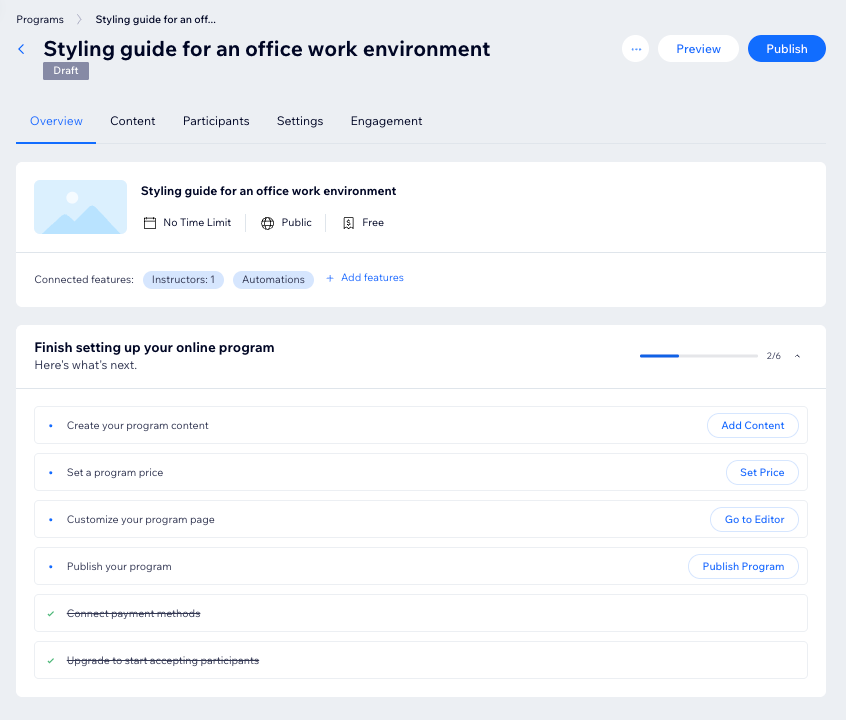
Etapa 3 | Publique seu programa e convide participantes
Após configurar seu programa, ele já pode ser disponibilizado. Publique-o e convide os participantes.
Painel de controle
App Wix
- Vá para Programas online no painel de controle do seu site.
- Clique no programa relevante.
- Visualize seu programa antes de publicar:
- Clique em Visualizar.
- Escolha como você deseja visualizar o programa:
- Visualização de visitante: as pessoas que não participam do seu programa podem ver as informações do programa, como nome do programa, duração do programa, número de etapas e preço (se houver).
- Visualização do participante: os participantes podem clicar nas etapas para expandir e visualizar os detalhes. Eles também podem ver a aba de discussão no seu grupo para ver sobre o que as pessoas estão falando.
- Clique em Publicar no canto superior direito.
- Clique em Publicar para confirmar.
- (Opcional) Convide pessoas para participar do seu programa.
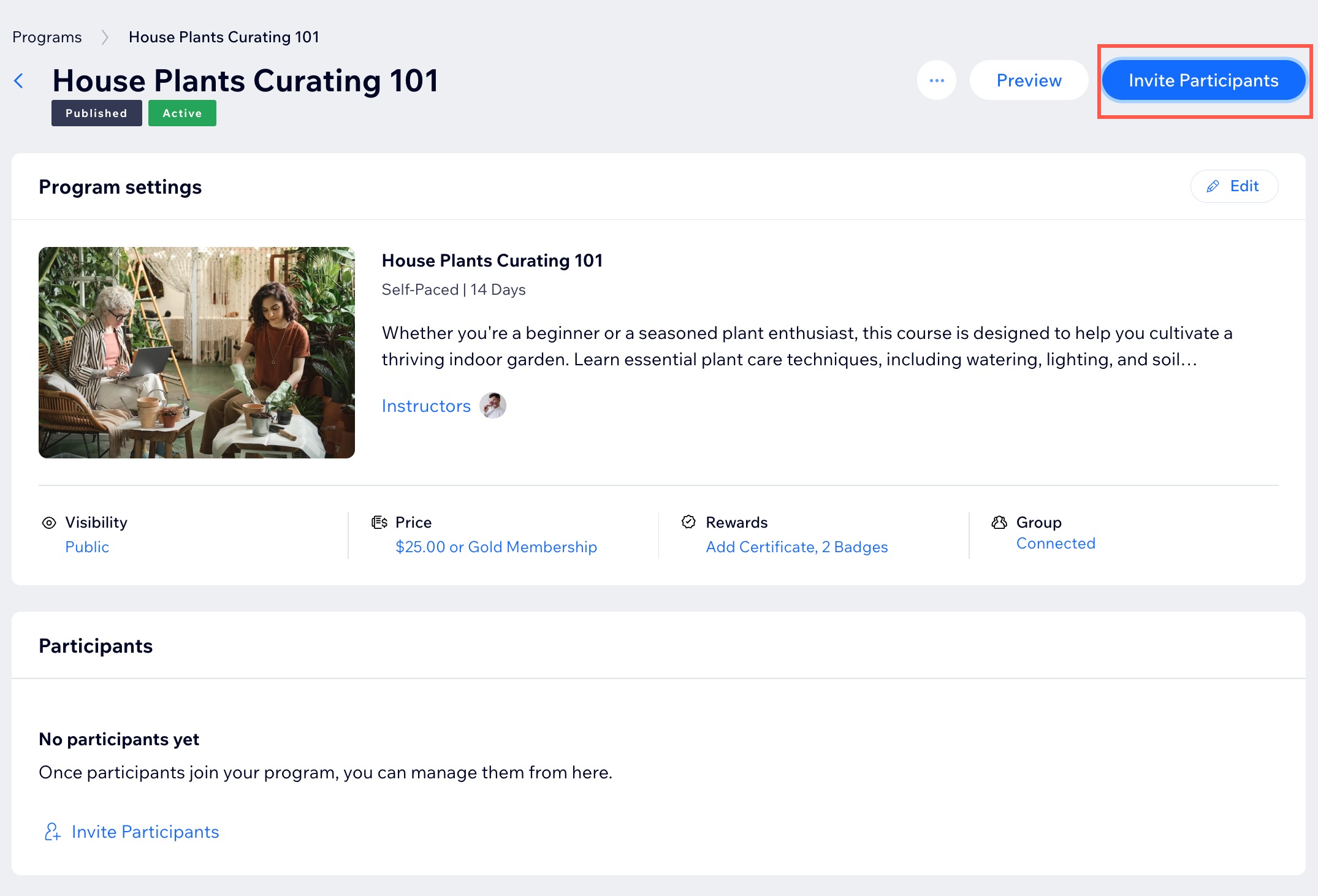
Dica:
Quer ajudar mais clientes a atingir seus objetivos? Crie um site de coaching com nosso criador de sites de "life coach" e compartilhe seus programas online.


